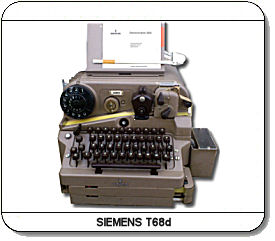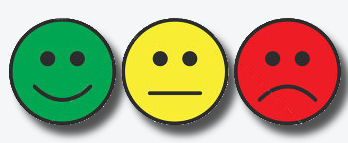I-Telex USB / RS232 Terminal Programmaversie 10.1.6 Volledig pakket en alleen 10.1.9 Exe
------------------------------------------------------------------------------------------------------------------------------------------------------------![]()
i-Telex numbers ( 380170JFK ) main connection: 380170 johannes it RFT F2000 online 24 / 7 / 365
170380 johannes i Siemens T37h overdag 245368 tls d Siemens T68d overdag
------------------------------------------------------------------------------------------------------------------------------------------------------------
Terminalprogramma-index
I-Telex USB / RS232-terminalsoftwareoverzicht

Nu was er de mogelijkheid om een PC als gesimuleerde teleprinter te gebruiken. Maar software zoals Hyperterminal of PuTTY en anderen werken prima, maar ze zijn een beetje saai, dus besloot ik een klein Visual Basic 6.0-programma te schrijven, uitsluitend voor persoonlijk gebruik.
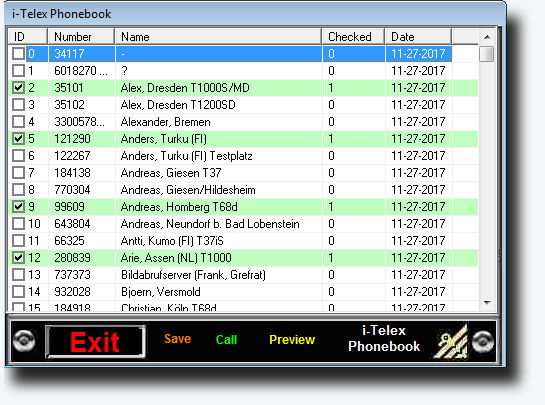
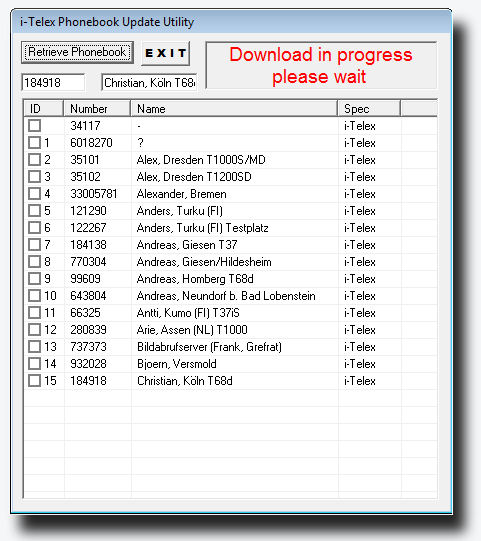
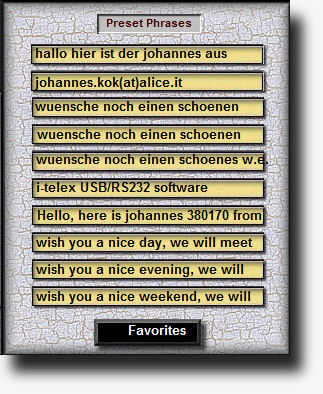
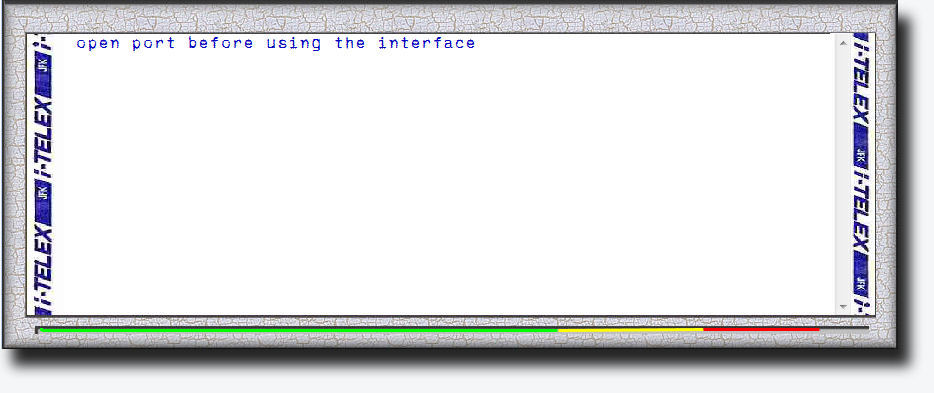
I-Telex USB / RS232-software
Lees aandachtig de beschrijving van het gewijzigde configuratiebestand voordat u de software installeert als u mogelijk een bestaande versie 10.1.6 hebt geïnstalleerd en aangepast.
Download actueele release 10.1.6, volledig installatiepakket. Een korte feedback of evaluatie wordt op prijs gesteld.
Download factueele release 10.1.9 alleen Exe Kopieer het bestand naar uw werkende JTerm-directory. U behoudt alle aangepaste instellingen en favorieten.
Takenlijst:
Werk de beschrijving en afbeeldingen op deze pagina bij.
Wordt aan gewerkt:
Pak de bestanden uit in een willekeurige map en start de toepassing setup.exe . De installatie begeleidt u stap voor stap door de procedure met een op dialoog gebaseerde gebruikersinterface. Als u setup.exe uitvoert en de eerder gebruikte installatiemap kiest, worden alle bestanden overschreven en worden alle aangepaste functies standaard ingesteld. Om dat te voorkomen, zal setup een nieuwe map voorstellen, zoals:
C:\i-Telex-USB-6.0.5 bijvoorbeeld, u kunt deze behouden ( aanbevolen ) of de naam wijzigen. U kunt het i-Telex-USB-6.0.5.exe -bestand nog steeds naar uw huidige/bestaande map kopiëren en een nieuwe snelkoppeling maken.
Het volgende installatievoorbeeld is afkomstig uit een Windows 7 Ultimate Pro-editie , waarbij versie 6.0.2 werd geïnstalleerd. Bij gebruik van een ander besturingssysteem kunt u enkele kleine verschillen ervaren . Bij het starten van setup.exe verschijnt dit venster:
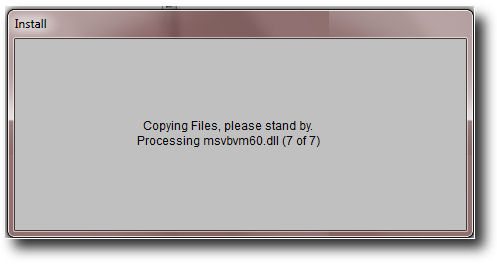
Geeft aan dat de tijdelijke bestanden worden gekopieerd voor het installatieproces.
Na het kopiëren van alle benodigde bestanden zal de installatie dit dialoogvenster weergeven, waarin u wordt gewaarschuwd alle andere actieve toepassingen te sluiten om te voorkomen dat sommige systeembestanden worden geschreven. Volg de instructies om door te gaan:
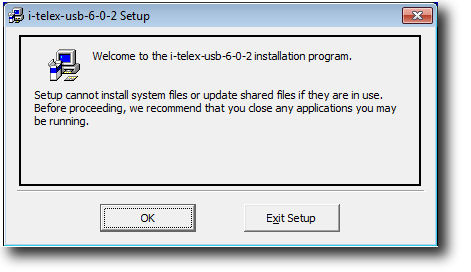 .
.
Sluit de installatie af om de actieve toepassingen te sluiten of druk op OK als u dit al heeft gedaan.
Setup zal nu het volgende dialoogvenster weergeven, waarin de standaardmap voor het installeren van de software wordt voorgesteld. U kunt de naam wijzigen of op de installatieknop klikken om door te gaan met de installatie in de opgegeven map. U kunt de installatie verlaten door op EXIT te klikken :
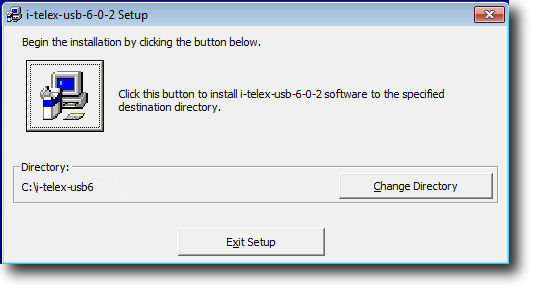
Terwijl u doorgaat met de installatieprocedure door op de knop "Map wijzigen" te klikken, wordt tijdens de installatie het volgende dialoogvenster weergegeven, waarin u wordt gevraagd welke map u wilt gebruiken voor het installatieproces.
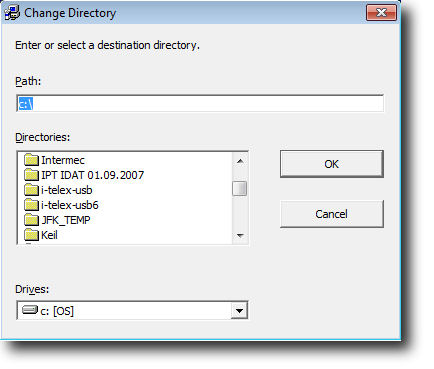
Terwijl u doorgaat met de installatieprocedure door op de knop "Installeren" te klikken, geeft de installatie het volgende dialoogvenster weer, waarin u wordt gevraagd in welke programmagroep u de snelkoppeling wilt gebruiken om het programma te starten. U kunt de standaardinstelling behouden of deze wijzigen.
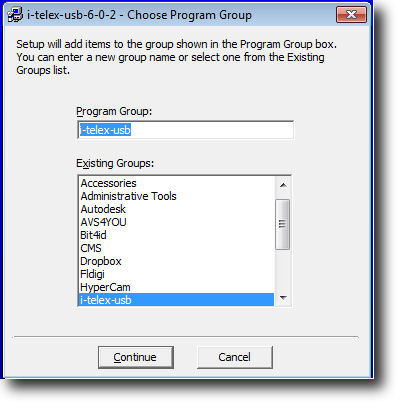
Terwijl u doorgaat met de installatieprocedure door op de knop "Doorgaan" te klikken, wordt tijdens de installatie het volgende venster weergegeven, waarin het installatieproces wordt aangegeven en de gekopieerde bestanden.
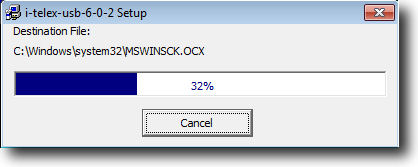
Als de installatieprocedure op een conflict stuit, wordt het volgende venster weergegeven, waarin u wordt gevraagd of u het bestand wilt behouden ( misschien een aangepast bestand zoals het telefoonboek, configuratie, lettertypen enz. ) of dat het door de installatie moet worden overschreven. Tijdens de installatie kunnen er meerdere gevallen zijn, dus wees voorzichtig met het selecteren van het juiste antwoord!!
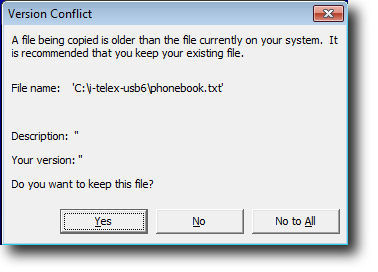
Als er een fout optreedt, zoals ' kan ieframe.dll niet schrijven', selecteert u gewoon "de fout negeren" en gaat u naar het volgende punt.
Als alle bestanden correct zijn gekopieerd en geregistreerd, wordt tijdens de installatie het volgende venster weergegeven, wat aangeeft dat de installatieprocedure met succes is voltooid. Om de installatieprocedure te voltooien, klikt u gewoon op OK en geniet van het programma!
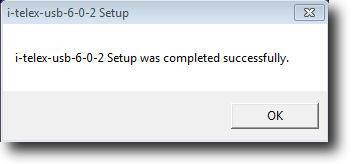
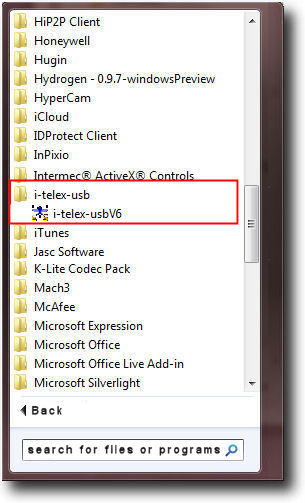
I-Telex USB / RS232 Eerste gebruik van het programma
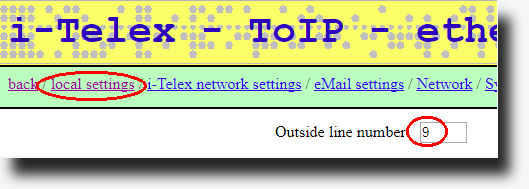
- In het voorbeeld is het uitbelnummer 9 , dit verander je zoals je het in het i-Telex bord hebt ingesteld als een ééncijferig nummer van 0 t/m 9
- sla vervolgens deze instellingen op en ga verder met " aanpassen ". of sluit het venster.
I-Telex USB / RS232 Het programma aanpassen

9
/// Datumformaat voor Europa
dd-mm-jjjj
/// Gebruikerstekst max. 25 tekens
380170 johannes i
/// Server voor telefoonboek Download sonnibs.no-ip.org tlnserv.teleprinter. net tlnserv3.teleprinter.net
tlnserv3.teleprinter.net
/// Teleprinter-extensienummer voor zeefdruk
12
/// Teleprinternaam voor zeefdruk
T1000 Siemens ED1000
/// Vertraging voor 50 baud-transmissie zonder handshake min= 0,15 max= 0,2
0,18
/ // Eerste Rundsenden-server bijvoorbeeld 11151
11151
/// Tweede Rundsenden-server bijvoorbeeld 11162
11162
I-Telex USB / RS232-communicatie-instellingen
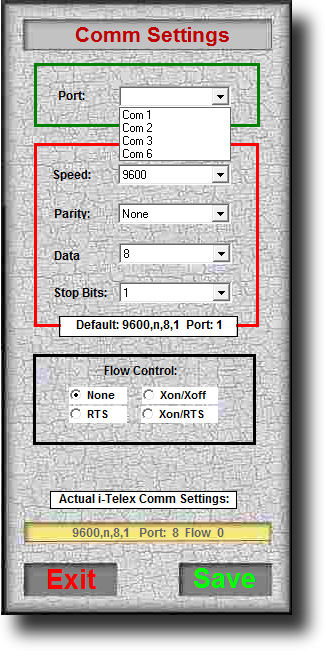
- Om te beginnen stelt u de eigenschap Flow Control (Handshake) in op NONE
- Sla vervolgens de instellingen op door op de knop OPSLAAN te klikken
- Als u zonder enige wijziging wilt afsluiten, drukt u gewoon op EXIT
I-Telex USB / RS232 hulpprogrammatoetsen
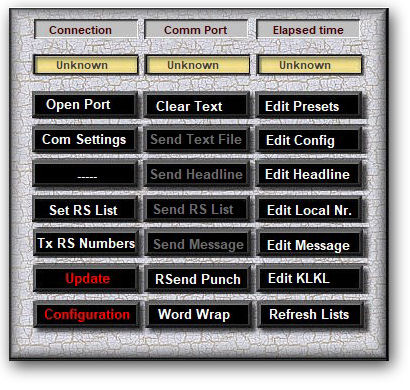
- Open poort Deze knop opent een vooraf gedefinieerde communicatiepoort en maakt verbinding met de TW39/USB- of TW39 RS232-kaart.
- Tekst wissen Met deze knop wordt het gehele tekstvenster gewist
- Voorinstellingen bewerken Deze knop opent de ingebouwde editor en het voorinstellingenbestand. U kunt uw meest gebruikte frases definiëren
- ComSettings Deze knop opent het venster Communicatie-instellingen waarin u de juiste com-poort en andere eigenschappen kunt kiezen.
- Tekstbestand verzenden Met deze knop opent u een dialoogvenster waarin u een tekstbestand kunt selecteren om naar uw i-Telex-partner te verzenden. Alleen indien aangesloten op een geldige i-telex partner. Probeer tijdens de overdracht geen andere taken te openen of uit te voeren; de software wordt afgesloten met een fout.
- Edit Config Deze knop opent de ingebouwde editor en het presetbestand. U kunt enkele instellingen wijzigen.
- Reserve ------
- Headline verzenden Met deze knop wordt de headline in een bestaande verbinding verzonden.
- Kop bewerken Met deze knop wordt de Kopteksteditor aangeroepen.
- RS-lijst instellen Met deze knop wordt de lijst met Rundsende-ontvangers in alfabetische volgorde ingesteld, klaar voor verzending.
- RS-lijst verzenden Met deze knop wordt de lijst met Rundsende-ontvangers in alfabetische volgorde verzonden.
- Lokale nummers bewerken Met deze knop kunt u de lokale teleprinternummers en beschrijvingen bewerken.
- Tx RS-nummers Met deze knop wordt een lijst met Rundsende-ontvangers in willekeurige volgorde verzonden.
- Bericht verzenden Met deze knop verzendt u het voorbereide bericht in een bestaande verbinding.
- Bericht bewerken Met deze knop wordt de editor opgeroepen om uw bericht te bewerken.
- Update Deze knop roept het hulpprogramma voor het bijwerken van het telefoonboek op, het downloadt het bijgewerkte telefoonboek en bewaart de Rundsende-ontvangers rechtstreeks van de i-Telex-server. Maak alstublieft geen misbruik van het gebruik ervan.
- RSend Punch Deze knop verzendt een lijst met Rundsende-ontvangers om een punchtape voor te bereiden.
- KLKL bewerken Deze knop roept de editor op om uw KLKL-bericht te bewerken.
- Configuratie Deze knop werkt alleen als de comm-poort open is en er geen verbinding tot stand is gebracht. Het roept het TW39- configuratiehulpprogramma op, zodat u de instellingen van de USB/RS232-kaart kunt wijzigen. Lees eerst de TW39-handleiding.
- Woordomloop Deze knop converteert tekst naar een geschikt teleprinterformaat van maximaal 68 tekens (alleen test)
- Vernieuwen Deze knop wordt gebruikt om de lijst met favorieten/voorinstellingen bij te werken na bewerking.
I-Telex USB / RS232 i-Telex-toetsen
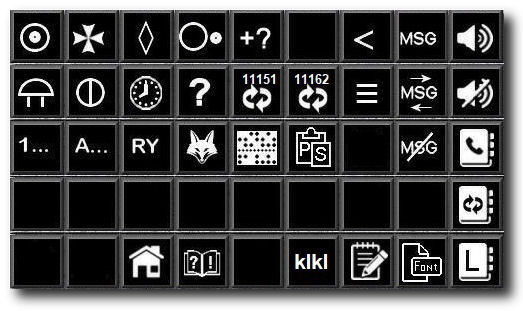
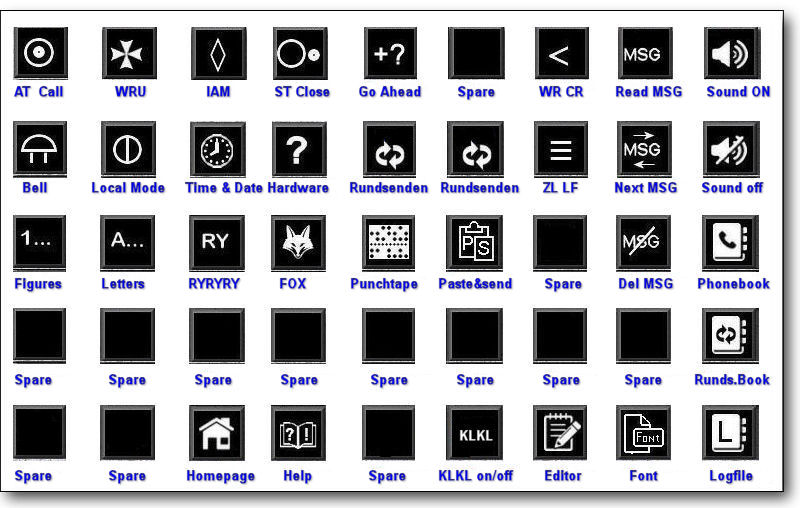
 Connect roept de handmatige kiesmodus op en het tekstvenster wordt weergegeven. "Wählen" (bellen) Nu moet u het uitgaande nummer bellen, gevolgd door het nummer van uw gewenste i-Telex-partner. in dit geval 938017.
Connect roept de handmatige kiesmodus op en het tekstvenster wordt weergegeven. "Wählen" (bellen) Nu moet u het uitgaande nummer bellen, gevolgd door het nummer van uw gewenste i-Telex-partner. in dit geval 938017.
 WRU wie ben jij, activeert het antwoordapparaat van de i-Telex-partner en reageert in dit geval op: 380170 johannes I
WRU wie ben jij, activeert het antwoordapparaat van de i-Telex-partner en reageert in dit geval op: 380170 johannes I
.
 Hier is uw Answerback-apparaat-ID pe 123456 telex nl.
Hier is uw Answerback-apparaat-ID pe 123456 telex nl.
 Disconnect verbreekt de bestaande i-Telex verbinding met uw partner en het terminalprogramma staat op stand-by.
Disconnect verbreekt de bestaande i-Telex verbinding met uw partner en het terminalprogramma staat op stand-by.
 Bel Deze toets laat de bel (%) rinkelen op de teleprinter van uw partner.
Bel Deze toets laat de bel (%) rinkelen op de teleprinter van uw partner.
 Lokale modus Hiermee wordt de terminal in de lokale modus gezet. U kunt schrijven, verwijderen, enz., maar er wordt niets verzonden. Deze optie is alleen actief tijdens terminal-stand-by. Om de lokale modus te beëindigen, drukt u gewoon op Verbinding verbreken.
Lokale modus Hiermee wordt de terminal in de lokale modus gezet. U kunt schrijven, verwijderen, enz., maar er wordt niets verzonden. Deze optie is alleen actief tijdens terminal-stand-by. Om de lokale modus te beëindigen, drukt u gewoon op Verbinding verbreken.
 Tijd en datum Hiermee worden de lokale tijd en datum afgedrukt naar uw i-Telex-partner.
Tijd en datum Hiermee worden de lokale tijd en datum afgedrukt naar uw i-Telex-partner.
 Status Deze toets geeft de actuele i-Telex hardwarestatus weer in het tekstvenster.
Status Deze toets geeft de actuele i-Telex hardwarestatus weer in het tekstvenster.
 Cijfers sturen het commando 1... naar uw i-Telex-partner, zodat zijn teleprinter de cijfers correct ontvangt.
Cijfers sturen het commando 1... naar uw i-Telex-partner, zodat zijn teleprinter de cijfers correct ontvangt.
 Letters sturen het A...- commando naar uw i-Telex-partner om zijn teleprinter zo in te stellen dat hij letters correct ontvangt.
Letters sturen het A...- commando naar uw i-Telex-partner om zijn teleprinter zo in te stellen dat hij letters correct ontvangt.
 RY stuurt een rij RY's naar uw i-Telex partner, handig voor het testen van teleprinterapparatuur.
RY stuurt een rij RY's naar uw i-Telex partner, handig voor het testen van teleprinterapparatuur.
 FOX stuurt de gebruikelijke testreeks "de snelle bruine vos springt over..." naar uw i-Telex partner.
FOX stuurt de gebruikelijke testreeks "de snelle bruine vos springt over..." naar uw i-Telex partner.
 CR Carriage Return (WR) verzendt CR-opdrachten alleen naar uw i-Telex-partner. (Esc+M)
CR Carriage Return (WR) verzendt CR-opdrachten alleen naar uw i-Telex-partner. (Esc+M)
 LF LineFeed (ZL) verzendt LF-commando's alleen naar uw i-Telex-partner. (Esc+J)
LF LineFeed (ZL) verzendt LF-commando's alleen naar uw i-Telex-partner. (Esc+J)
 Berichten lezen toont alle berichten die in het geheugen aanwezig zijn. Dialooggebaseerd, het zal u vragen of het bericht worden verwijderd of om het volgende bericht weer te geven. Om het weergegeven bericht te verwijderen, drukt u eenvoudig op de knop Bericht verwijderen.
Berichten lezen toont alle berichten die in het geheugen aanwezig zijn. Dialooggebaseerd, het zal u vragen of het bericht worden verwijderd of om het volgende bericht weer te geven. Om het weergegeven bericht te verwijderen, drukt u eenvoudig op de knop Bericht verwijderen.
 Volgend bericht toont het volgende bericht dat in het geheugen aanwezig is. Op dialoogbasis wordt u gevraagd of het bericht moet worden verwijderd of dat het volgende bericht moet worden weergegeven. Voor het volgende bericht drukt u gewoon nogmaals op. Om het weergegeven bericht te verwijderen, drukt u eenvoudig op de knop Bericht verwijderen.
Volgend bericht toont het volgende bericht dat in het geheugen aanwezig is. Op dialoogbasis wordt u gevraagd of het bericht moet worden verwijderd of dat het volgende bericht moet worden weergegeven. Voor het volgende bericht drukt u gewoon nogmaals op. Om het weergegeven bericht te verwijderen, drukt u eenvoudig op de knop Bericht verwijderen.
 Bericht verwijderen Met deze toets wordt het huidige weergegeven bericht verwijderd. Om het volgende bericht te zien, drukt u nogmaals op de knop Volgende berichten.
Bericht verwijderen Met deze toets wordt het huidige weergegeven bericht verwijderd. Om het volgende bericht te zien, drukt u nogmaals op de knop Volgende berichten.
 Geluid aan Met deze toets wordt het systeemgeluid van het programma ingeschakeld.
Geluid aan Met deze toets wordt het systeemgeluid van het programma ingeschakeld.
 Geluid uit Met deze toets schakelt u het systeemgeluid van het programma uit.
Geluid uit Met deze toets schakelt u het systeemgeluid van het programma uit.
 Telefoonboek Met deze toets roept u het i-Telex-telefoonboekvenster op. Om het telefoonboek correct te gebruiken, raadpleegt u het gedeelte Telefoonboek .
Telefoonboek Met deze toets roept u het i-Telex-telefoonboekvenster op. Om het telefoonboek correct te gebruiken, raadpleegt u het gedeelte Telefoonboek .
 RS-ontvangers Telefoonboek Met deze toets roept u het i-Telex Rundsenden-telefoonboek op. Om dit telefoonboek correct te gebruiken, zie de sectie Rundsenden .
RS-ontvangers Telefoonboek Met deze toets roept u het i-Telex Rundsenden-telefoonboek op. Om dit telefoonboek correct te gebruiken, zie de sectie Rundsenden . Plakken en verzenden alias Kopiëren en plakken is geïmplementeerd, maar niet zoals gebruikelijk. De tekst die met de rechtermuisknop op het klembord is vastgelegd, wordt eerst in het programma ingelezen. Om deze functie correct te gebruiken, leest u de sectie Plakken en verzenden .
Plakken en verzenden alias Kopiëren en plakken is geïmplementeerd, maar niet zoals gebruikelijk. De tekst die met de rechtermuisknop op het klembord is vastgelegd, wordt eerst in het programma ingelezen. Om deze functie correct te gebruiken, leest u de sectie Plakken en verzenden .
 Rundsenden Deze knop roept de Rundsenden-service op bij een bestaande verbinding, de procedure is op dialoog gebaseerd en er is een helpfunctie zodra de verbinding is gemaakt. Volg gewoon de instructies. Na bevestiging van uw eigen nummer en type Rundsenden (direct of timeshift) gaat het programma automatisch verder met het verzenden van de nummerlijst van de ontvanger. Daarna wordt u gevraagd om te verzenden wat u maar wilt. Sluit het dialoogvenster met +++ als u klaar bent.
Rundsenden Deze knop roept de Rundsenden-service op bij een bestaande verbinding, de procedure is op dialoog gebaseerd en er is een helpfunctie zodra de verbinding is gemaakt. Volg gewoon de instructies. Na bevestiging van uw eigen nummer en type Rundsenden (direct of timeshift) gaat het programma automatisch verder met het verzenden van de nummerlijst van de ontvanger. Daarna wordt u gevraagd om te verzenden wat u maar wilt. Sluit het dialoogvenster met +++ als u klaar bent.
 Rundsenden Deze knop roept de Rundsenden-service op bij een bestaande verbinding, de procedure is op dialoog gebaseerd en er is een helpfunctie zodra de verbinding is gemaakt. Volg gewoon de instructies. Na bevestiging van uw eigen nummer en type Rundsenden (direct of timeshift) gaat het programma automatisch verder met het verzenden van de nummerlijst van de ontvanger. Daarna wordt u gevraagd om te verzenden wat u maar wilt. Sluit het dialoogvenster met +++ als u klaar bent.
Rundsenden Deze knop roept de Rundsenden-service op bij een bestaande verbinding, de procedure is op dialoog gebaseerd en er is een helpfunctie zodra de verbinding is gemaakt. Volg gewoon de instructies. Na bevestiging van uw eigen nummer en type Rundsenden (direct of timeshift) gaat het programma automatisch verder met het verzenden van de nummerlijst van de ontvanger. Daarna wordt u gevraagd om te verzenden wat u maar wilt. Sluit het dialoogvenster met +++ als u klaar bent.
 Punchtape Deze knop roept de Punchtape Editor op . Met deze functie kunt u voor mensen leesbare ponsbanden maken en verzenden.
Punchtape Deze knop roept de Punchtape Editor op . Met deze functie kunt u voor mensen leesbare ponsbanden maken en verzenden.
 Lettertypen Deze knop opent een dialoogvenster waarin u de lettergrootte en de kleur van het tekstvenster kunt wijzigen. Het zal het standaard stg 100 fetiff- lettertype voorstellen, klik gewoon op OK en herstel de standaardwaarde. Door de klant aangebrachte wijzigingen worden opgeslagen en bij het opstarten van het programma wordt het lettertype ingesteld op het aangepaste lettertype. Als u een ander lettertype als standaard gebruikt, ziet u mogelijk vreemd gedrag van het apparaat voor het tellen van tekens; dit is alleen esthetisch en doet geen afbreuk aan de functionaliteit.
Lettertypen Deze knop opent een dialoogvenster waarin u de lettergrootte en de kleur van het tekstvenster kunt wijzigen. Het zal het standaard stg 100 fetiff- lettertype voorstellen, klik gewoon op OK en herstel de standaardwaarde. Door de klant aangebrachte wijzigingen worden opgeslagen en bij het opstarten van het programma wordt het lettertype ingesteld op het aangepaste lettertype. Als u een ander lettertype als standaard gebruikt, ziet u mogelijk vreemd gedrag van het apparaat voor het tellen van tekens; dit is alleen esthetisch en doet geen afbreuk aan de functionaliteit.
 Homepage Deze knop roept uw vooraf gedefinieerde webbrowser op en opent de JTerm Homepage die u kunt raadplegen.
Homepage Deze knop roept uw vooraf gedefinieerde webbrowser op en opent de JTerm Homepage die u kunt raadplegen.
 Help Deze knop roept uw vooraf gedefinieerde webbrowser op en opent de JTerm Homepage die u kunt raadplegen.
Help Deze knop roept uw vooraf gedefinieerde webbrowser op en opent de JTerm Homepage die u kunt raadplegen.
 Logbestanden Met deze toets worden de logbestanden van het programma alleen weergegeven en opgeslagen voor foutopsporingsdoeleinden (niet beschikbaar voor de gebruiker)
Logbestanden Met deze toets worden de logbestanden van het programma alleen weergegeven en opgeslagen voor foutopsporingsdoeleinden (niet beschikbaar voor de gebruiker)
I-Telex USB / RS232 Plakken & Verzenden
Procedure:
- De toets " Plakken-Verzenden " is ALLEEN actief voor bestaande verbindingen!
- Met een bestaande verbinding markeert en kopieert u eenvoudig elke gewenste tekst. Zelfs een ontvangen bericht op het scherm.
- Klik vervolgens op de knop " Plakken-Verzenden ".
- Onderbreek indien nodig met Annuleren .
- De geconverteerde tekst wordt als voorbeeld in het tekstvenster weergegeven voordat deze wordt verzonden.
- Als bewezen is dat de tekst correct is, kan deze worden verzonden door nogmaals op de knop " Plakken-Verzenden " te klikken.
- Onderbreek indien nodig met Annuleren .
- Probeer tijdens de overdracht geen andere taken te openen of uit te voeren; de software wordt afgesloten met een fout.
De klembordtekst wordt verzonden via woordomloop, elk 68e teken wordt automatisch ingevoegdeen CR + LF om doorschieten bij de teleprinter van de partner te voorkomen. Er wordt (voorlopig) geen controle uitgevoerd op een enkele regel tekst, dus er kan een overmaat aan CR LF in de afgedrukte tekst voorkomen.
I-Telex USB / RS232 hardcopy
-
I-Telex USB / RS232 Programma-skin en uiterlijk wijzigen
De nieuwe versie 10.0.4 van het programma geeft u de mogelijkheid om de " skin " te veranderen of het algehele uiterlijk van het programma te verbeteren. Je kunt nu van "Standaardlook" naar "Steampunk-look" veranderen met één klik op de Steampunk- of Standaardknop .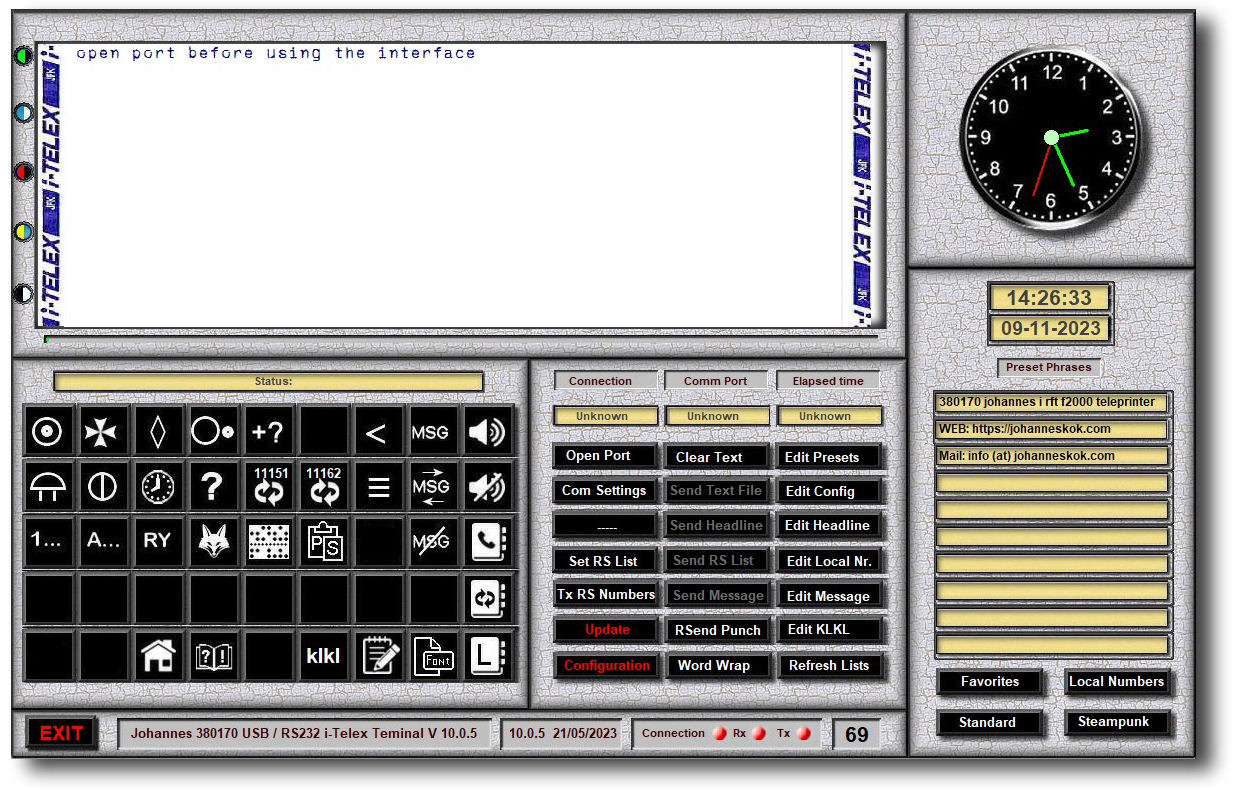
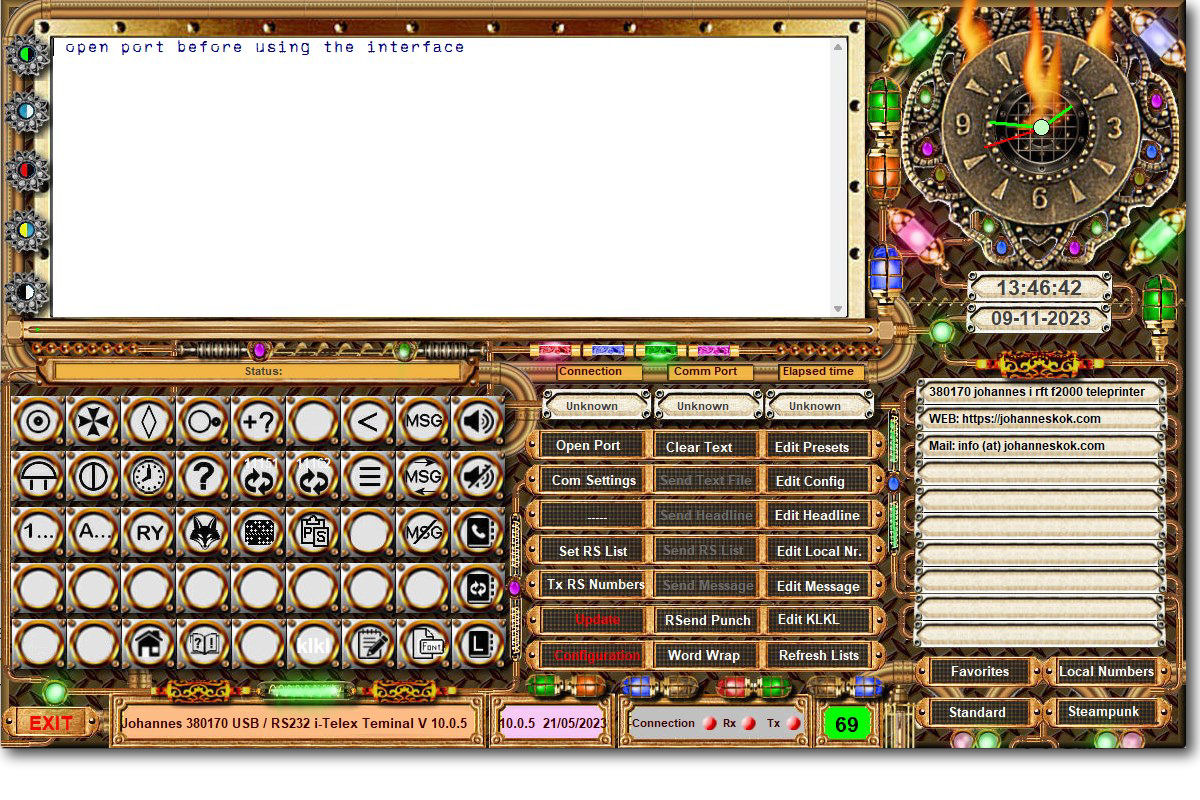
I-Telex USB / RS232-telefoonboek
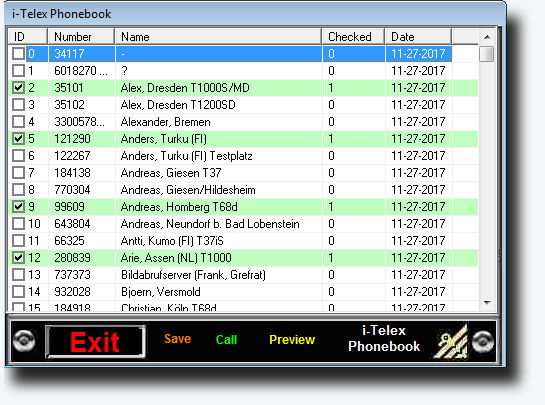
- Direct bellen: Klik gewoon op het gewenste nummer of de naam en druk op bellen, het programma belt automatischhet nummer met het uitbelvoorvoegsel ( 9 )
- Favoriet instellen: U kunt maximaal 22 favoriete i-Telex-nummers definiëren die vervolgens in het Favorietenvenster worden weergegeven. Klik gewoon op het linker selectievakje en het item wordt groen als bewijs dat u dit nummer als favoriet heeft ingesteld. Om dit ongedaan te maken, klikt u opnieuw op het linker selectievakje.
- Voorbeeld: Deze knop herstelt de standaardweergavevolgorde als u de sortering in Naam of Nummer hebt gewijzigd.
I-Telex Rundsenden (met één klik een telex verspreiden naar meerdere ontvangers)
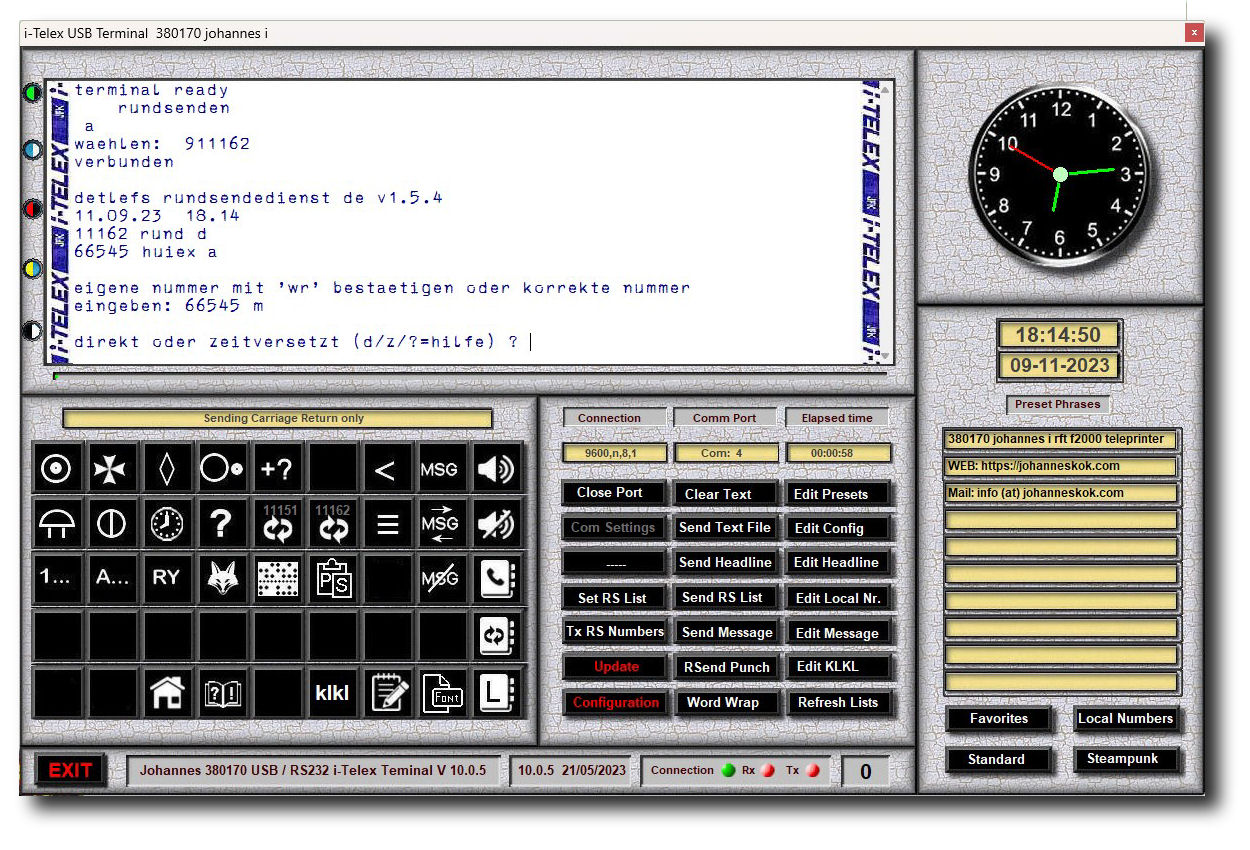
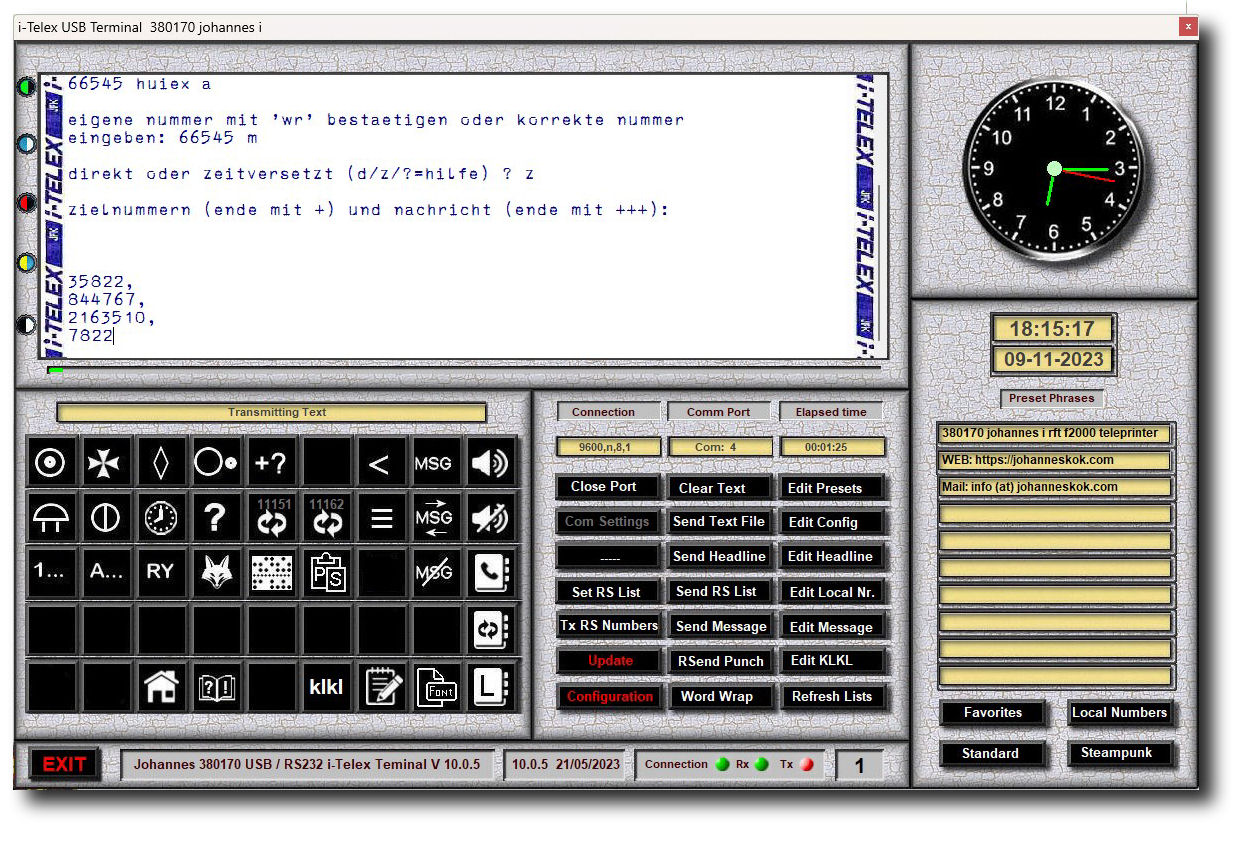
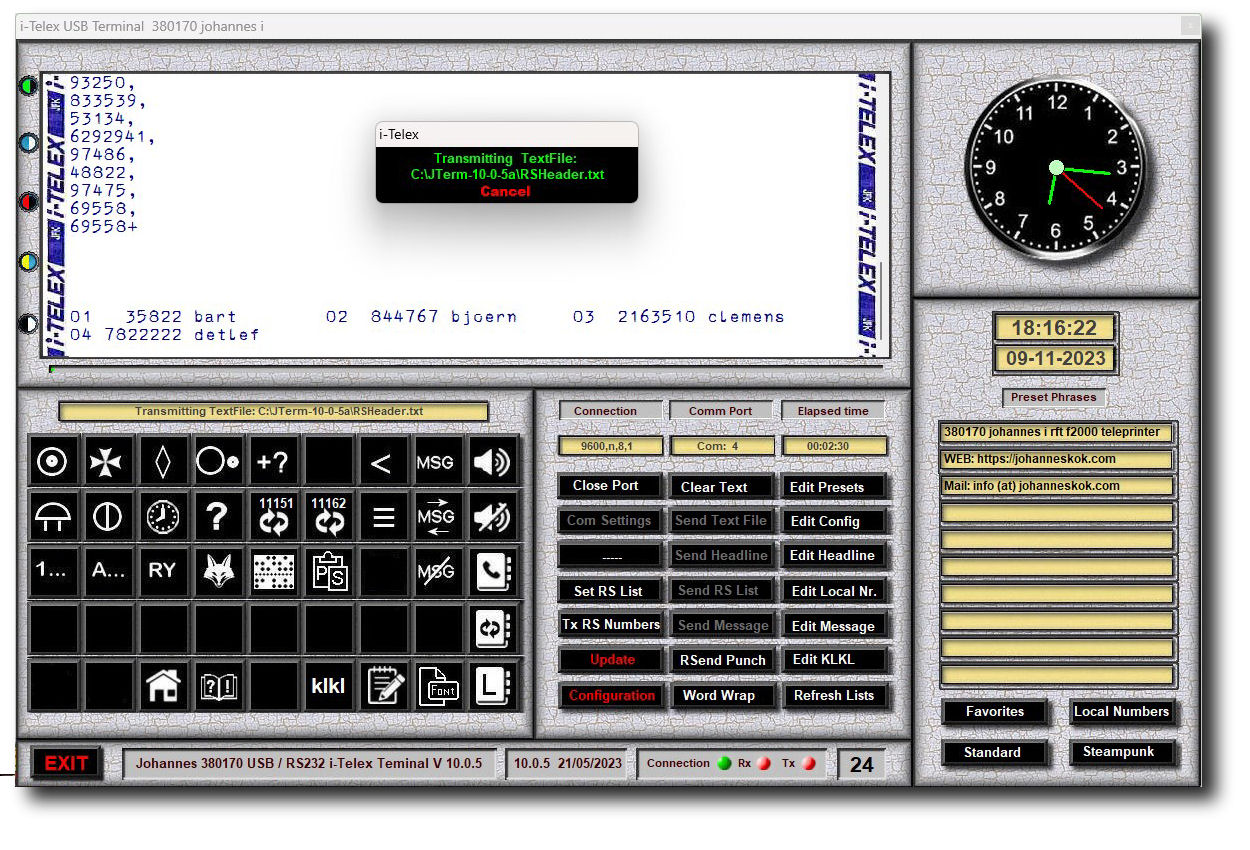
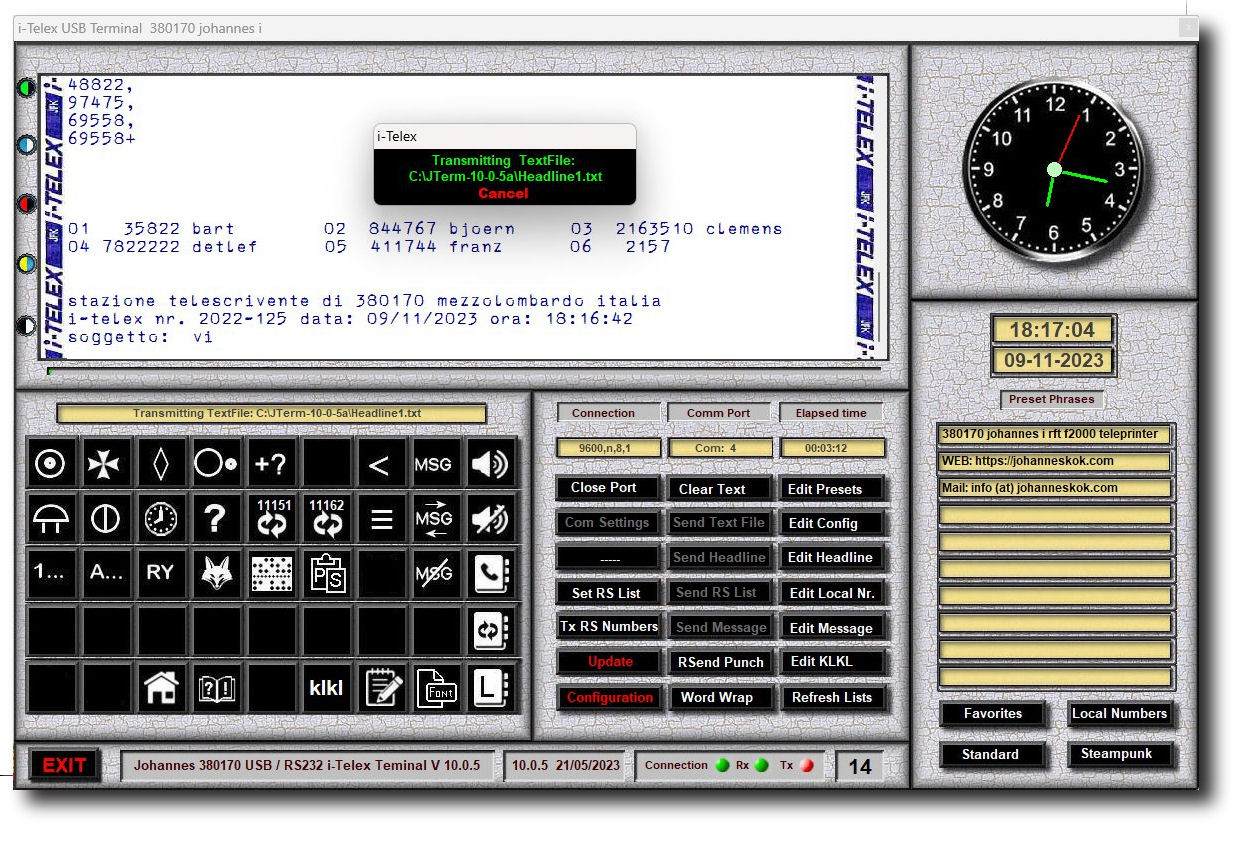
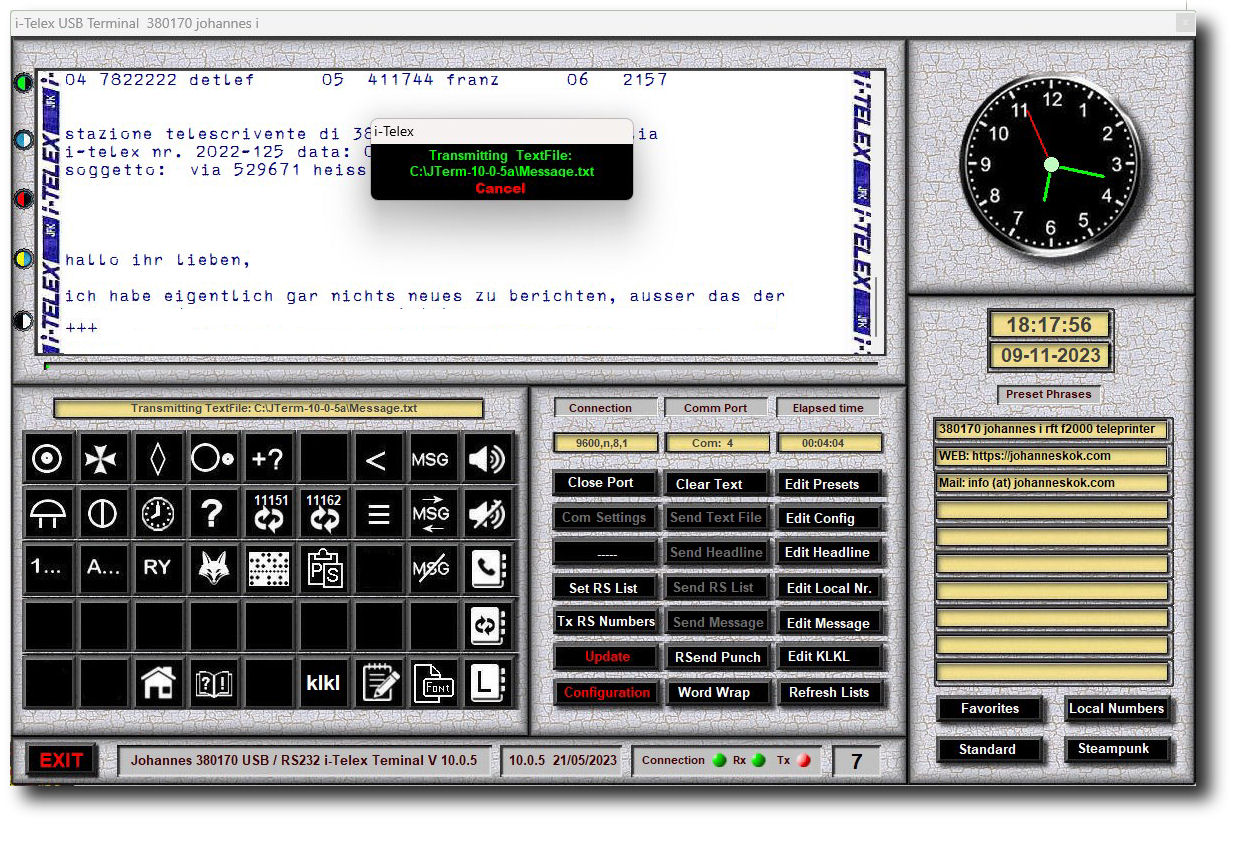
I-Telex USB / RS232 Rundsenden-telefoonboek
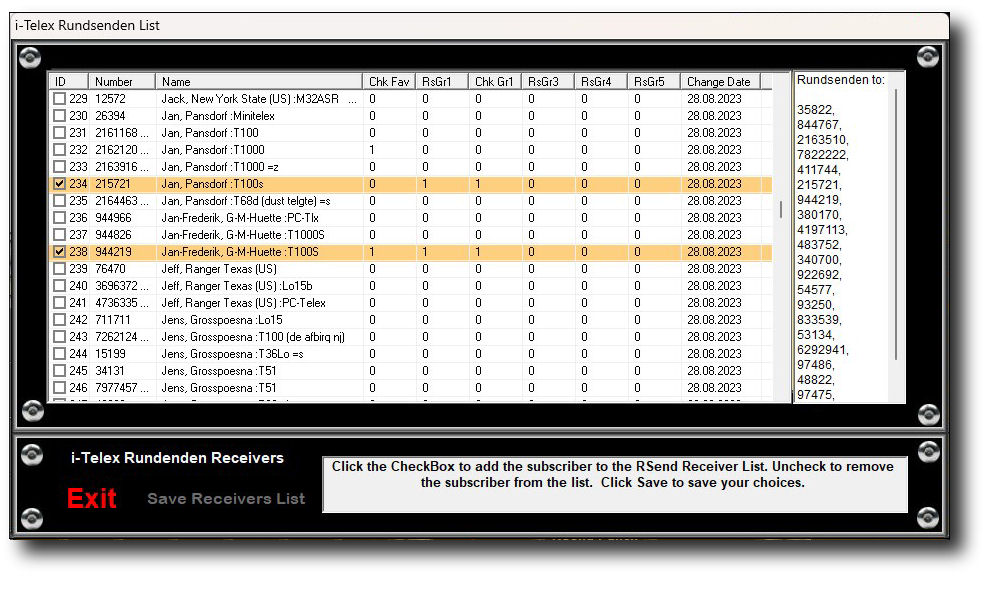
- Rundsende-ontvanger instellen: U kunt maximaal 30 favoriete i-Telex-nummers definiëren die vervolgens worden opgeslagen als RS-ontvangerlijst en RS -ontvangernummers. Klik op het linker selectievakje en de vermelding wordt groen als bewijs dat u dit nummer als favoriet heeft ingesteld, Om dit ongedaan te maken, klikt u nogmaals op het linker selectievakje.
- Afsluiten: Met deze knop verlaat u het Rundsende-telefoonboek zonder iets op te slaan.
- Opslaan: Met deze knop worden de gekozen ontvangers opgeslagen en wordt de ontvangerslijst ingesteld die hier later wordt weergegeven, zodat u kunt controleren of alles correct lijkt te zijn zoals u wilde.
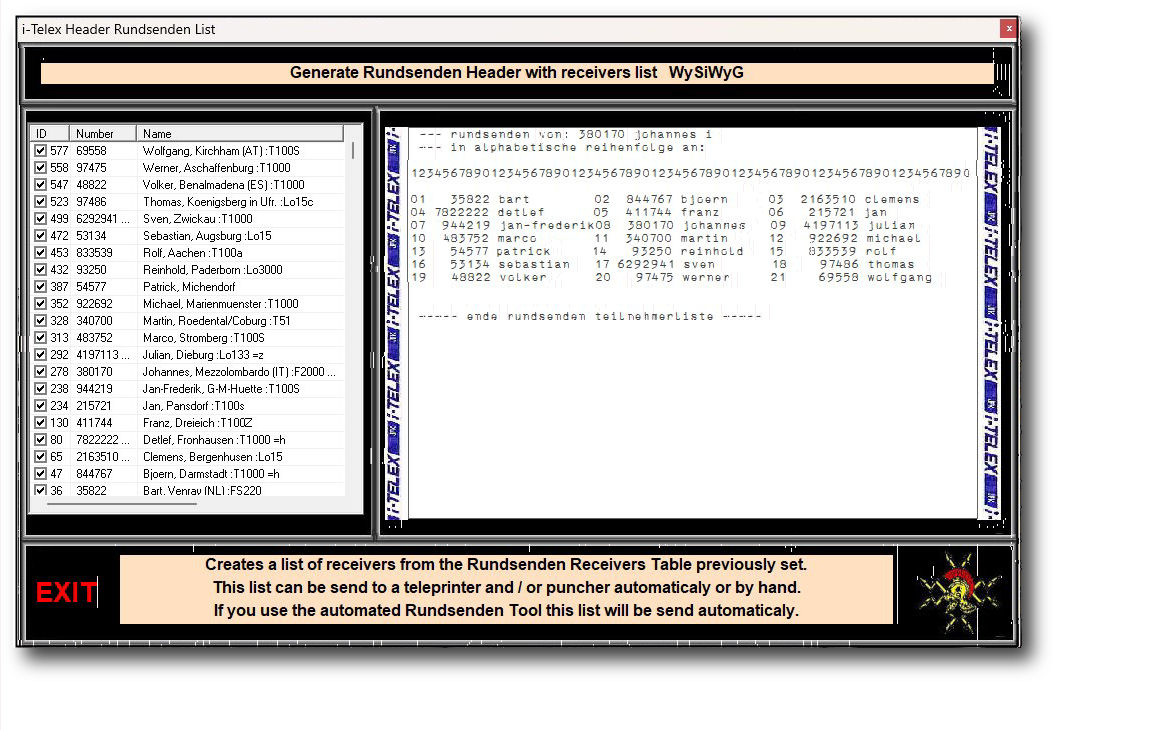
- Nu wordt de ontvangerslijst weergegeven zoals de afbeelding hierboven laat zien. Wanneer u nu afsluit, wordt een nieuw venster geopend, waarin de ontvangersnummers worden weergegeven , zoals u in de onderstaande afbeelding kunt zien. U kunt dit scherm verlaten en alle gewijzigde gegevens worden opgeslagen.
- Wijzig deze lijst niet; deze is uitsluitend bedoeld voor weergave en controle.
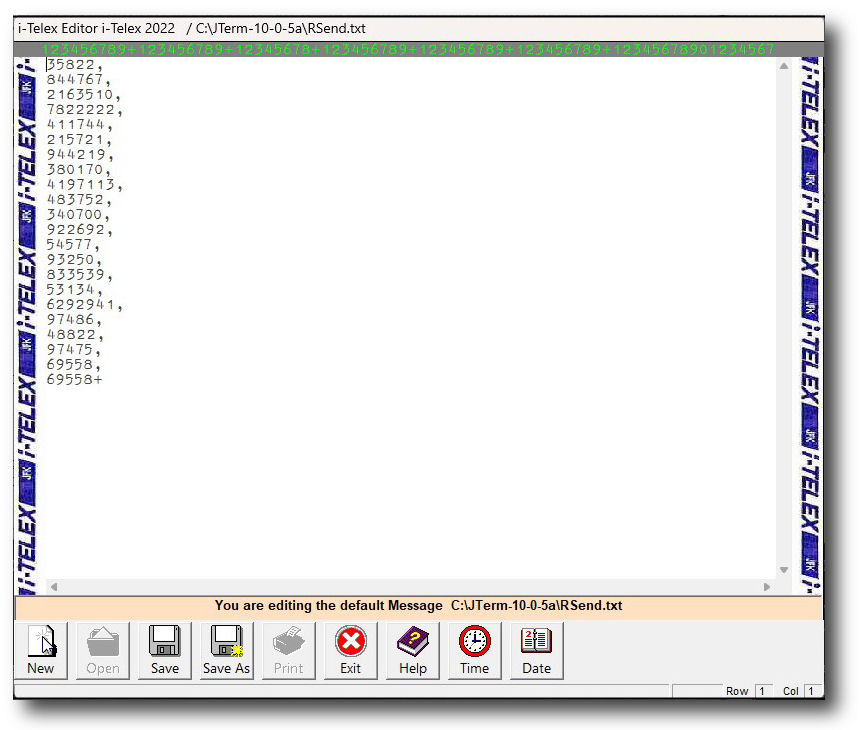
I-Telex USB / RS232-hulpprogramma voor het bijwerken van het telefoonboek
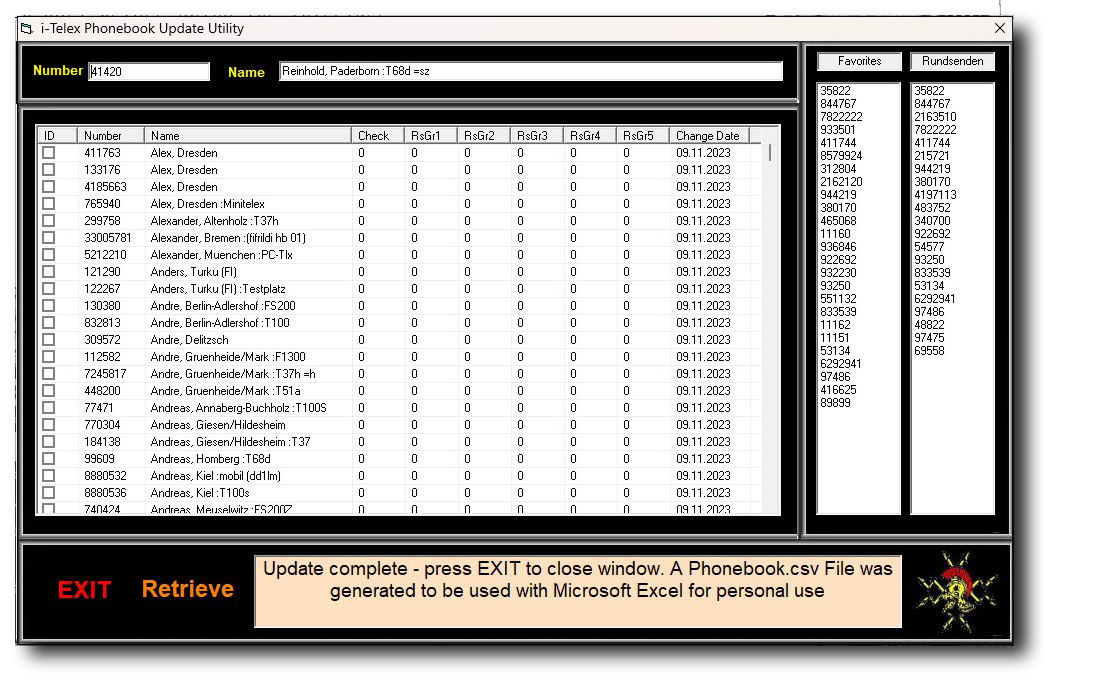
I-Telex USB / RS232 Vooraf ingestelde algemene zinnen
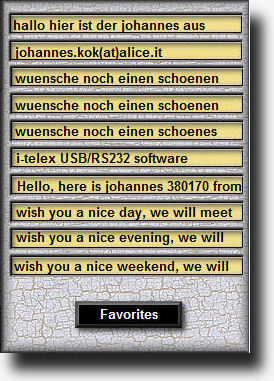
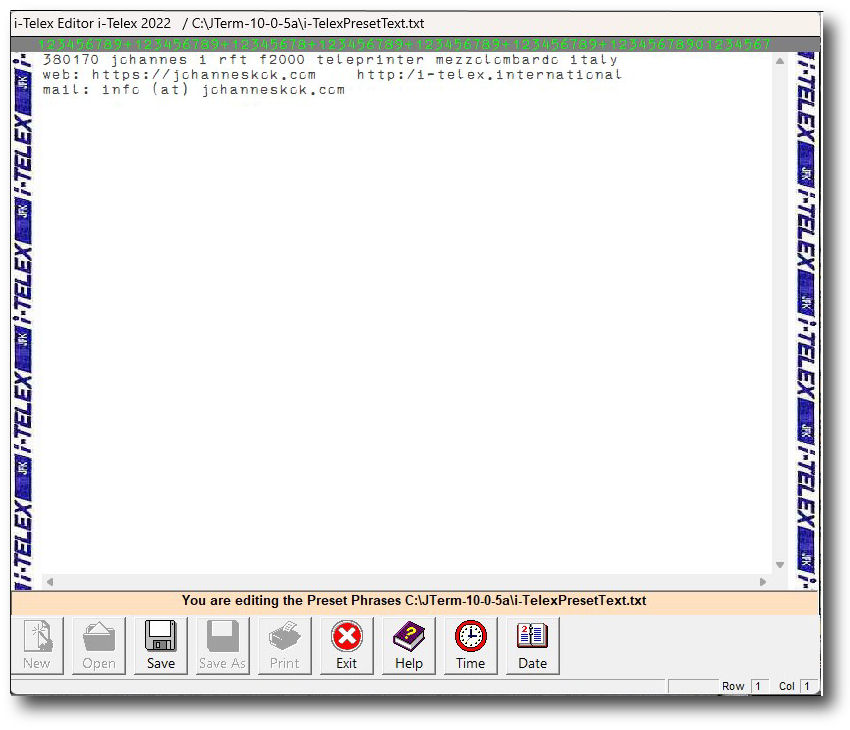
I-Telex USB / RS232 Favoriete i-Telex-nummers
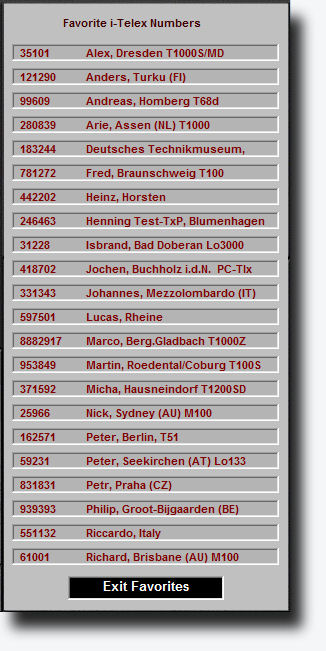
I-Telex USB / RS232-tekstvenster
- Door het aantal tekens van 1 tot 55 (standaard) wordt de liniaal groen gekleurd .
- Als het aantal tekens groter is dan 55 (standaard), wordt de liniaal geel .
- Bij een tekentelling boven de 65 (standaard) gaat er één keer aan de bel en wordt de liniaal rood gekleurd .
- Het aantal tekens op 68 (standaard) wordt automatisch ingevoegdCR + LF en reset de liniaal en de teller.
I-Telex USB / RS232 voor mensen leesbare ponsband

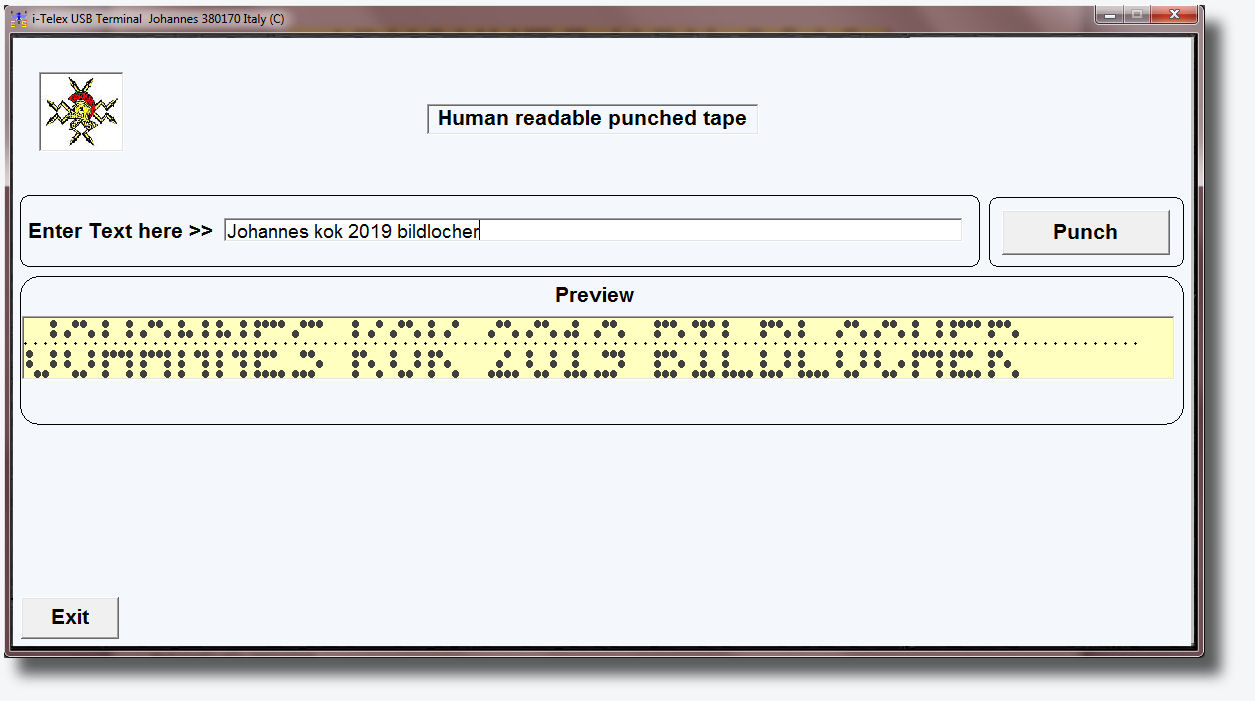
I-Telex USB / RS232 automatisch antwoord met KLKL
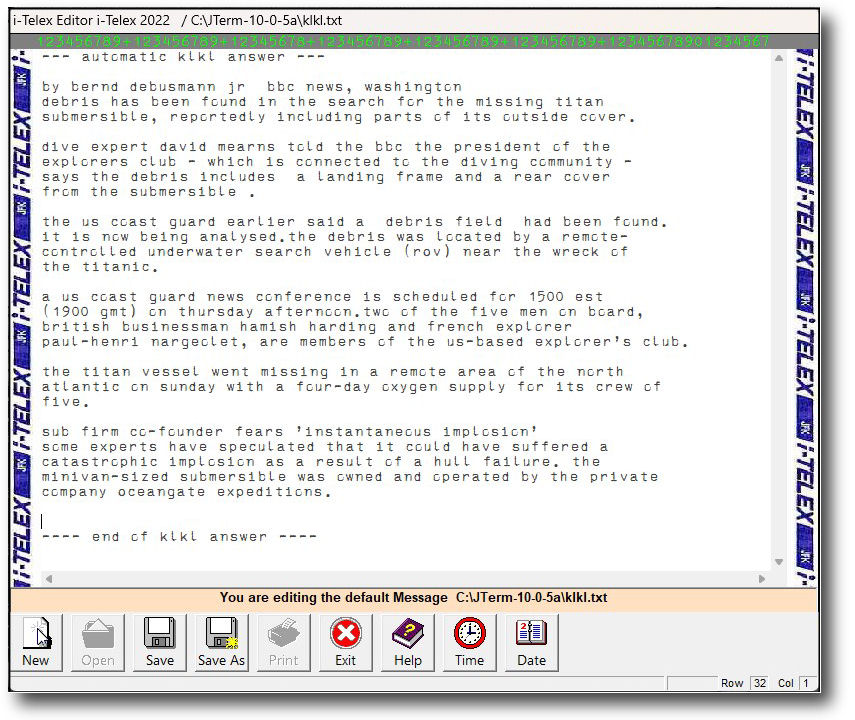
I-Telex USB / RS232 Apparatuur in gebruik